



   
|
この章では、AquaLogic Data Services Platform Console を使用して、AquaLogic Data Services Platform 用に準備されたドメイン上のアプリケーションを管理する方法について説明します。
| 注意 : | AquaLogic Data Services Platform に対する WebLogic ドメインの準備については、「AquaLogic Data Services Platform と WebLogic ドメインの関係について」を参照してください。 |
AquaLogic Data Services Console (アクセス名 : ldconsole) は、AquaLogic Data Services Platform アプリケーションを管理および使用するために特別に設計された Web ベースのインタフェースです。 AquaLogic Data Services Console を使用して、データ サービスのセキュリティ ポリシーとキャッシング ポリシーを設定したり、AquaLogic Data Services Platform の実行時設定 (スレッドの使用数、ロギング レベルなど) をコンフィグレーションしたりできます。
AquaLogic Data Services Console から Data Services メタデータ ブラウザにアクセスすることもできます。 メタデータ ブラウザは、AquaLogic Data Services Platform の管理者およびアプリケーション開発者の両方に役立つ情報を提供します。 開発者は使用可能なデータ サービス、それらが提供する情報、それらの呼び出し方法などを参照でき、 管理者はコンソールでデータ ソース レイヤを変更した場合の影響を分析できます。
| 注意 : | 詳細については、「メタデータの表示」を参照してください。 |
図 4-1 に、AquaLogic Data Services Platform Console のメイン ページを示します。
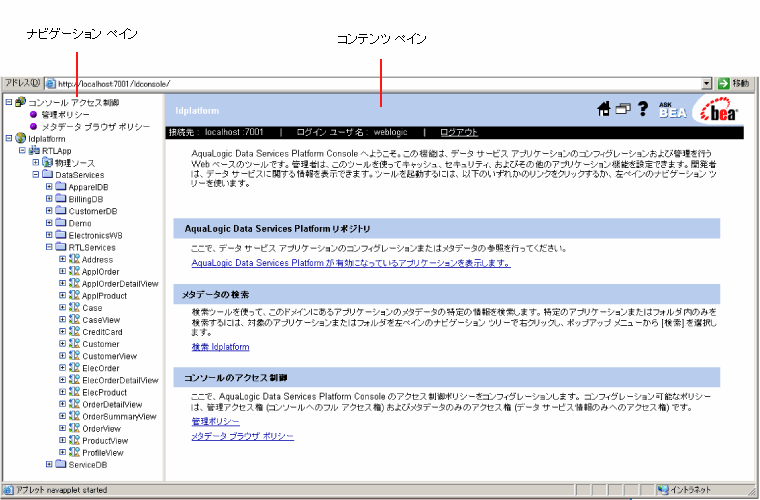
AquaLogic Data Services Platform Console は、AquaLogic Data Services Platform アプリケーションの管理、メタデータへのアクセス、およびセキュリティ ポリシーとキャッシング ポリシーのコンフィグレーションを行うための Web ベースのインタフェースです。
AquaLogic Data Services Console を起動するには、次の手順に従います。
詳細については、「WebLogic Server の起動」を参照してください。
http://hostname:port/ldconsole
| 注意 : | この章の以降の説明と例は、以下のことが行われていることを前提にしています。 |
ナビゲーション ペインのツリーを使用して、AquaLogic Data Services Platform Console のさまざまなページに移動できます。 図 4-2 に示すように、ページはアプリケーションおよびデータ サービスごとにまとめられています。
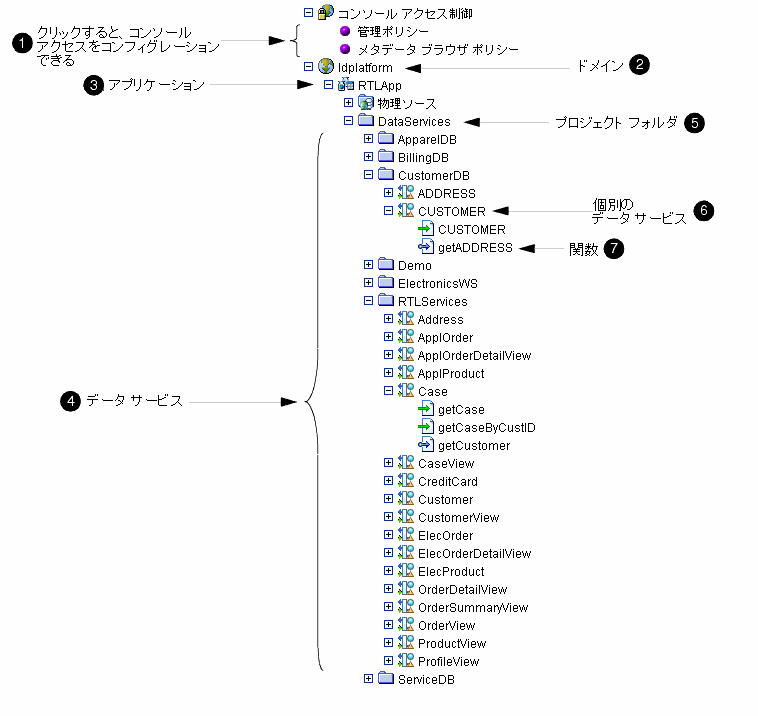
以下に、ナビゲーション ペインで行うことのできるアクションについて説明します。
![]() コンソール アクセス制御。 特定のコンソール機能にアクセスできるユーザを指定する、アクセス制御ポリシーをコンフィグレーションできます。 [管理ポリシー] または [メタデータ ブラウザ ポリシー] をクリックすると、ポリシー エディタが表示されます。ポリシー エディタで、アクセスを定義するポリシー文を指定できます。 詳細については、「WebLogic ポリシー エディタを使用する」を参照してください。
コンソール アクセス制御。 特定のコンソール機能にアクセスできるユーザを指定する、アクセス制御ポリシーをコンフィグレーションできます。 [管理ポリシー] または [メタデータ ブラウザ ポリシー] をクリックすると、ポリシー エディタが表示されます。ポリシー エディタで、アクセスを定義するポリシー文を指定できます。 詳細については、「WebLogic ポリシー エディタを使用する」を参照してください。
![]() ドメイン。 展開すると、ドメイン内の AquaLogic Data Services Platform 対応アプリケーションが表示されます。 または、ドメイン名をクリックして、コンテンツ ペインに AquaLogic Data Services Platform 対応アプリケーションのリストを表示することもできます。 右クリックしてコンテキスト メニューから [検索] を選択すると、ドメインのメタデータを検索できます (「メタデータの検索」を参照)。
ドメイン。 展開すると、ドメイン内の AquaLogic Data Services Platform 対応アプリケーションが表示されます。 または、ドメイン名をクリックして、コンテンツ ペインに AquaLogic Data Services Platform 対応アプリケーションのリストを表示することもできます。 右クリックしてコンテキスト メニューから [検索] を選択すると、ドメインのメタデータを検索できます (「メタデータの検索」を参照)。
![]() アプリケーション。 展開すると、[DataServices] フォルダが表示されます。 アプリケーション名をクリックして、コンテンツ ペインにアプリケーションの全般的な設定を表示することもできます。 詳細については、「アプリケーションの全般的な設定」を参照してください。 右クリックしてコンテキスト メニューから [検索] を選択すると、アプリケーションのメタデータを検索できます (「メタデータの検索」を参照)。
アプリケーション。 展開すると、[DataServices] フォルダが表示されます。 アプリケーション名をクリックして、コンテンツ ペインにアプリケーションの全般的な設定を表示することもできます。 詳細については、「アプリケーションの全般的な設定」を参照してください。 右クリックしてコンテキスト メニューから [検索] を選択すると、アプリケーションのメタデータを検索できます (「メタデータの検索」を参照)。
![]() DataServices。 展開すると、アプリケーションにあるデータ サービス プロジェクト フォルダが表示されます。 または、[DataServices] フォルダをクリックして、コンテンツ ペインにプロジェクト フォルダのリストを表示することもできます。 右クリックしてコンテキスト メニューから [検索] を選択すると、データ サービスのメタデータを検索できます (「メタデータの検索」を参照)。
DataServices。 展開すると、アプリケーションにあるデータ サービス プロジェクト フォルダが表示されます。 または、[DataServices] フォルダをクリックして、コンテンツ ペインにプロジェクト フォルダのリストを表示することもできます。 右クリックしてコンテキスト メニューから [検索] を選択すると、データ サービスのメタデータを検索できます (「メタデータの検索」を参照)。
![]() プロジェクト フォルダ。 展開すると、プロジェクト フォルダにある個別のデータ サービスが表示されます。 または、プロジェクト フォルダをクリックして、コンテンツ ペインにデータ サービスのリストを表示することもできます。 詳細については、「AquaLogic Data Services Platform 対応アプリケーションのデータ ソースとデータ サービスの表示」を参照してください。 右クリックしてコンテキスト メニューから [検索] を選択すると、プロジェクト フォルダのメタデータを検索できます (「メタデータの検索」を参照)。
プロジェクト フォルダ。 展開すると、プロジェクト フォルダにある個別のデータ サービスが表示されます。 または、プロジェクト フォルダをクリックして、コンテンツ ペインにデータ サービスのリストを表示することもできます。 詳細については、「AquaLogic Data Services Platform 対応アプリケーションのデータ ソースとデータ サービスの表示」を参照してください。 右クリックしてコンテキスト メニューから [検索] を選択すると、プロジェクト フォルダのメタデータを検索できます (「メタデータの検索」を参照)。
![]() 個別のデータ サービス。 展開すると、そのデータ サービスを構成する関数が表示されます。 または、個別のデータ サービスをクリックして、コンテンツ ペインに関数の管理画面を表示することもできます。 詳細については、「データ サービス関数の検証」を参照してください。
個別のデータ サービス。 展開すると、そのデータ サービスを構成する関数が表示されます。 または、個別のデータ サービスをクリックして、コンテンツ ペインに関数の管理画面を表示することもできます。 詳細については、「データ サービス関数の検証」を参照してください。
![]() 関数。 クリックすると、コンテンツ ペインにその関数に関する情報 (全般情報、依存関係、使用場所情報、プロパティ、および戻り値の型) が表示されます。 詳細については、「関数の詳細の表示」を参照してください。 右クリックしてコンテキスト メニューから [セキュリティ ポリシーの定義] を選択すると、WebLogic ポリシー エディタを使用して関数のセキュリティ ポリシーを作成できます (「セキュリティ ポリシーについて」を参照)。
関数。 クリックすると、コンテンツ ペインにその関数に関する情報 (全般情報、依存関係、使用場所情報、プロパティ、および戻り値の型) が表示されます。 詳細については、「関数の詳細の表示」を参照してください。 右クリックしてコンテキスト メニューから [セキュリティ ポリシーの定義] を選択すると、WebLogic ポリシー エディタを使用して関数のセキュリティ ポリシーを作成できます (「セキュリティ ポリシーについて」を参照)。
AquaLogic Data Services Platform Console には、現在の WebLogic Server ドメインにある、以下の 2 つの条件を両方とも満たしたアプリケーションが表示されます。
デプロイされると、アプリケーションはナビゲーション ペインに表示されます。
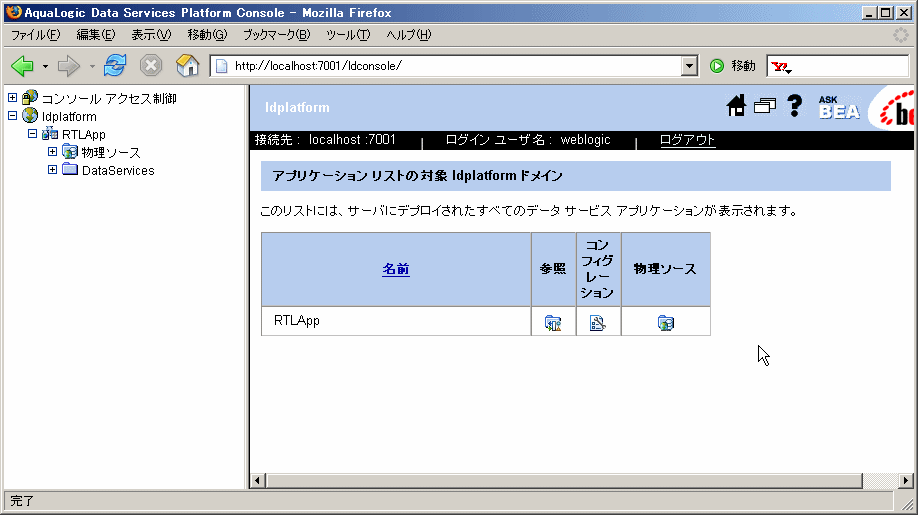
図 4-3 に示すように、アプリケーションごとに複数のオプションがナビゲーション アイコンで表示されます。
アプリケーションで使用できるデータ ソースとデータ サービスを、それぞれに関する情報とともに表示できます。 ソースとサービスの確認に関する詳細については、「メタデータの表示」を参照してください。
物理ソースは、タイプ (リレーショナル、Web サービス、XML、および文字区切り形式ファイル) ごとにまとめられています。 1 種類のデータ ソースしか含まないアプリケーションもあれば、数種類のデータ ソースを含むアプリケーションもあります。
アプリケーションに関連付けられているデータ ソースを表示するには、次の手順に従います。
アプリケーションに関連付けられているデータ サービスを表示するには、次の手順に従います。
フォルダに含まれているデータ サービスのリストがコンテンツ ペインに表示されます (図 4-5 を参照)。
表 4-1 では、各データ サービスに対して表示される情報について説明します。
データ サービスを構成する関数を検証し、必要に応じてキャッシュやセキュリティの設定を管理できます。 また、データ サービスと関連付けられたメタデータを表示できます。
データ サービスを構成する関数を表示するには、次の手順に従います。
データ サービスを構成する関数がナビゲーション ペインに表示されます。
そのデータ サービスの関数の管理画面がコンテンツ ペインに表示されます (図 4-6 を参照)。 データ サービス関数の管理の詳細については、「キャッシングの設定」、「データ サービス関数の保護」、および「データ サービスのメタデータを参照する」を参照してください。
表 4-2 に示すように、ナビゲーション ツリーには 2 種類の関数が表示されます。
個別の関数に関する情報 (全般情報、依存関係、使用場所情報、プロパティ、および戻り値の型) を表示できます。 関数の詳細を表示するには、次の手順に従います。
その関数に関連付けられているメタデータがコンテンツ ペインに表示されます (図 4-7 を参照)。 詳細については、「データ サービス関数用のメタデータ ブラウザ インタフェース」を参照してください。
AquaLogic Data Services Platform Console は、WebLogic セキュリティの観点から見て保護可能なリソースです。 コンソール内の特定のページを参照および使用できるユーザを定義する、アクセス制御ポリシーを設定できます。 ページは、以下の 2 種類の機能的カテゴリに分けられます。
リソース アクセスの制御の詳細については、「AquaLogic Data Services Platform リソースの保護」を参照してください。
 
|